蓝屏错误是由于系统设置故障、软件故障、硬件故障、驱动程序故障、网络故障等导致计算机无法继续维持正常运行。当遇到此类错误时,Windows出于避免用户数据丢失及损坏计算机的考虑,将自动停止运行并显示蓝屏错误信息。
常见蓝屏报错界面如下图(背景为蓝色的故障页面)
故障界面 | 蓝屏界面1 | 蓝屏界面2 | 蓝屏界面3 | 蓝屏界面4 |
|---|
故障界面描述 | 包含一个哭脸,含蓝屏代码 注:蓝屏代码见图中红框内容 | 提示恢复界面 | 提示自动修复或超过2H长时间停留在正在配置Windows更新界面 | 其他蓝屏现象 |
图示 | 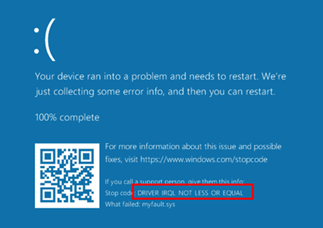
| 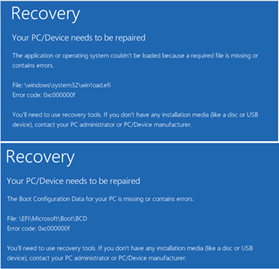
| 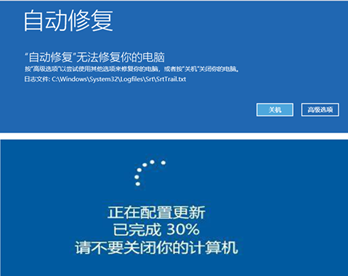
| 含界面蓝屏无显示、英文报错等其他场景 |
解决方案
- 如果您的设备可以正常开机进入系统
- 界面1有蓝屏报错代码(红框内容),您可以拍照保留出现蓝屏时的蓝屏页面或者记录蓝屏代码,通过华为消费者服务热线950800反馈获取帮助。
- 界面2、3、4等场景,您可以按以下解决方案进行操作:
- 卸载出现蓝屏现象前安装的软件、插件、第三方系统检测软件及杀毒软件。部分软件在运行过程中会不兼容或影响计算机显卡的稳定性,导致概率性出现蓝屏现象。请点击,请点击选择出现蓝屏问题的最近期安装的软件或插件。
- 禁用非必要的开机自启动软件。非必要捆绑软件或插件在计算机开机时自启动,会大量占用系统内存,导致蓝屏。使用快捷键Win+R输入msconfig并点击确定,在服务选项卡,勾选隐藏所有Microsoft服务后点击。
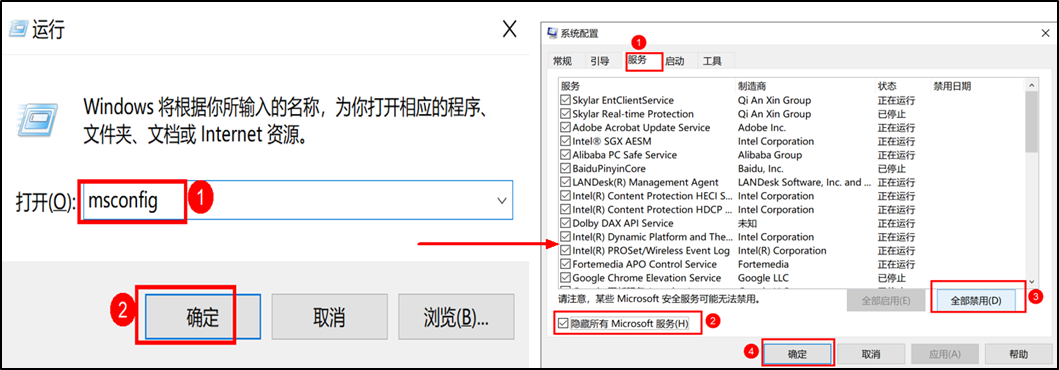
- 检查更新。请在任务栏上的搜索框中,输入Windows更新,进入后选择Windows更新,在更新状态栏下,备份数据后选择检查更新,若检测有版本,请点击立即安装。

更新系统一般不会丢失您的文件,但避免发生意外,更新前您可以将重要文件备份至外部存储器,以免丢失您的重要文件。
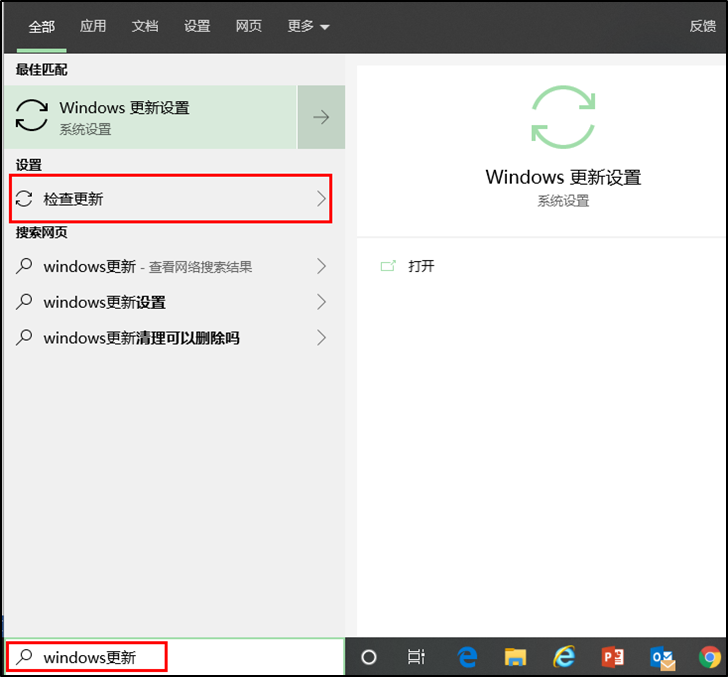
- 如果蓝屏问题还是存在,请按照F10恢复出厂设置方法及常见问题指引操作,将计算机还原到出厂状态。
- 抓取蓝屏日志并收集蓝屏故障截图。如果F10恢复出厂设置无效,请参考蓝屏日志抓取方法,抓取日志,通过华为消费者服务热线950800反馈获取帮助。
- 如果您的设备无法正常进入系统
- 请断电重启计算机。断开电源及外接设备,长按电源键10秒后,再次按下电源键尝试开机。
- 尝试进入安全模式,卸载第三方冲突软件。
- 请强制关闭计算机(长按电源键10秒),重新按下电源键后立即长按或点按F8键,在弹出的选择一个选项界面点击疑难解答,再依次点击,按数字键4或功能键F4选择启用安全模式,计算机进入安全模式。
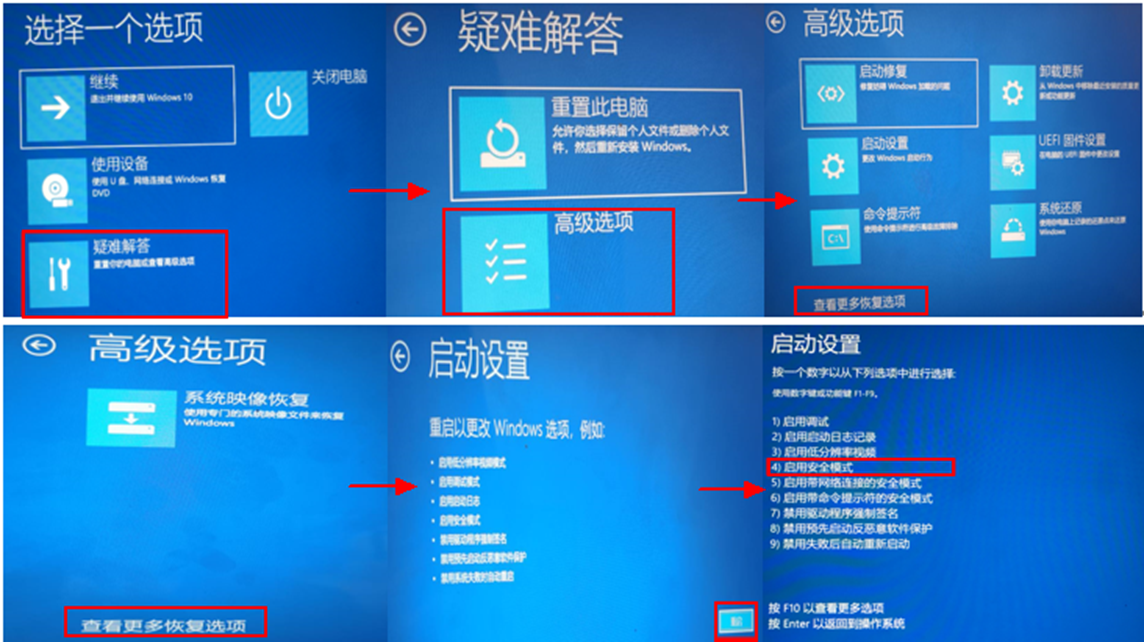
- 在安全模式下,卸载出现蓝屏现象前安装的软件、插件、第三方系统检测软件及杀毒软件,请点击,请点击选择需要卸载的软件或插件,卸载完毕后请重启您的计算机。
- 无法进入安全模式或卸载无效,请按照F10恢复出厂设置方法及常见问题指引操作,将计算机还原到出厂状态。
- 如以上方法仍无法解决问题,因无法进入系统备份数据,请您携带购机发票到附近的华为客户服务中心检测,新购设备建议优先联系经销商处理。
